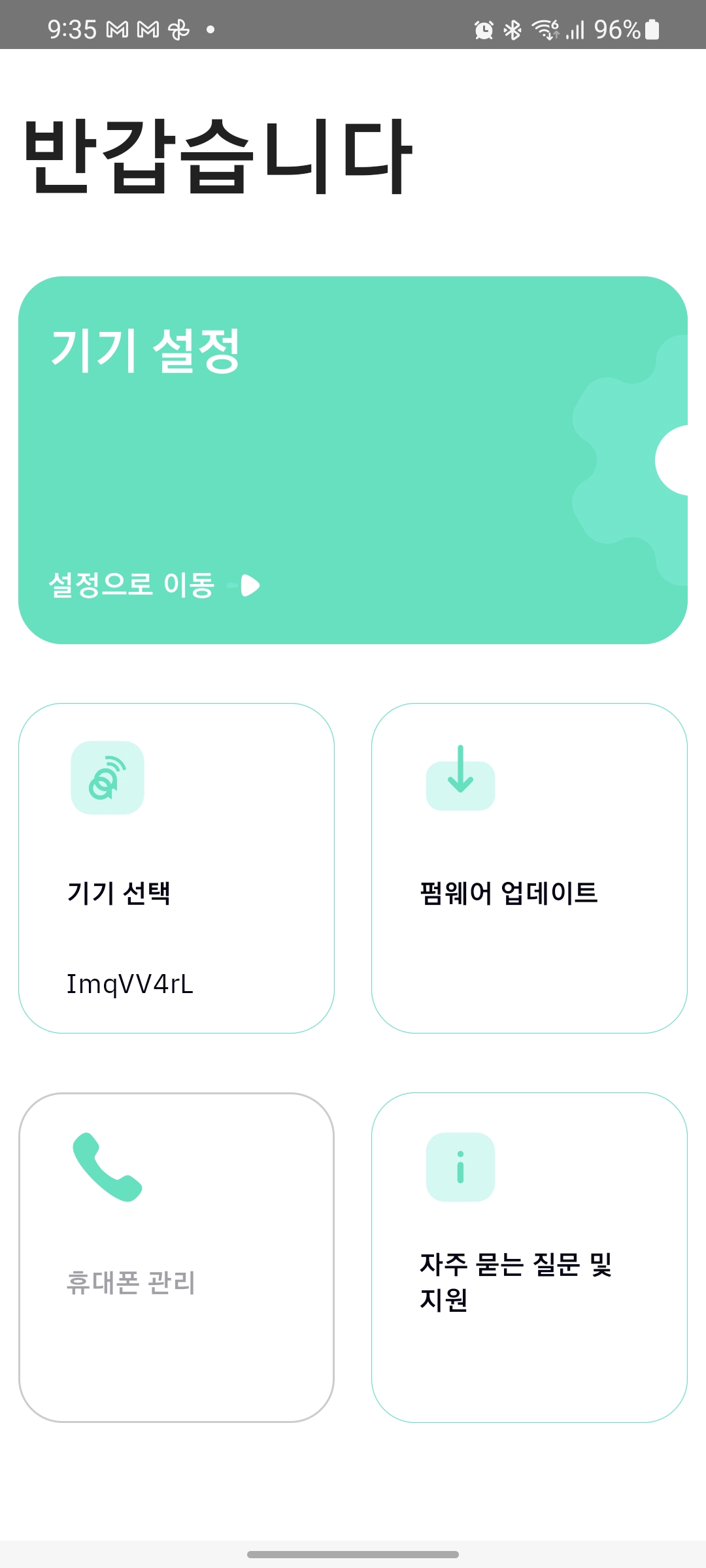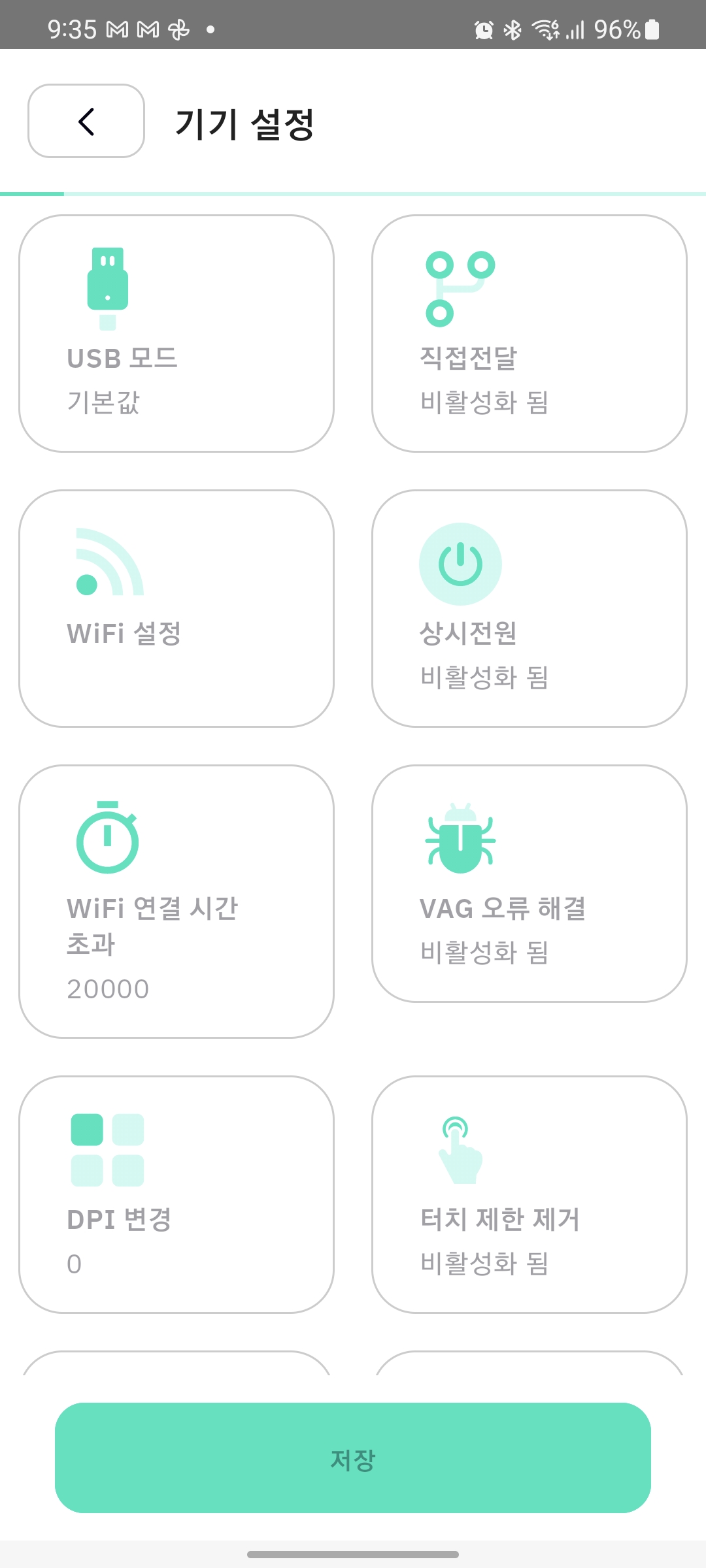데본씽크 사용 중, Apple mail앱의 이메일을 import하거나 index하기위해 email을 클릭해서 메일을 선택하면, 데본씽크(Devonthink)앱 자체가 다운되는 현상이 발생할때 해결방법입니다.
Devonthink Q&A thread에서 발견한 방법입니다.
<번역>
Apple Mail plugin이 문제일 수 있으며, 이를 해결하기 위해, 아래와 같이 진행합니다.
1. 애플 메일앱을 종료시킵니다.
2. DEVONthink 3 앱을 종료시킵니다.
3. System Preference > Security & Privacy > Privacy 항목에서 DEVONthink 3에 대한 Full disk access와 모든 automation요청들을 활성화시킵니다. (Enable 시킵니다.)
4. 파인더를 실행 후, Option key를 누른상태에서 Go>Library를 선택합니다.
5. Mail/Bundles 폴더로 이동하여, DEVONthink.mailbundle을 삭제합니다.
6. DEVONthink 3를 재실행하시고, DEVONthink3 > Install Add-Ons로부터 Mail plugin을 설치하세요
7. Mail앱(애플 메일)을 재실행하시고, Apple Mail의 Preferences > General > Manage Plug-ins에서 플러그인을 활성화시키세요.
<원문>
To ensure proper the Apple Mail plugin is installed and enabled correctly, do this…
- Quit Mail.
- Quit DEVONthink 3.
- Enable Full disk access and all Automation requests for DEVONthink 3 in System Preferences > Security & Privacy > Privacy.
- In the Finder, hold the Option key and choose Go > Library.
- Go into the Mail/Bundles folder and delete the DEVONthink.mailbundle.
- Relaunch DEVONthink 3 and install the Mail plugin from DEVONthink 3 > Install Add-Ons.
- Relaunch Mail and enable the plugin via Apple Mail’s Preferences > General > Manage Plug-ins.
'지식 창고' 카테고리의 다른 글
| 맥OS (Ventura) 클린 인스톨 (Clean Install) 방법 (주의점) (0) | 2022.11.20 |
|---|---|
| macOS에서 Karabiner 삭제시 응용 프로그램 내 아이콘 잠긴상태로 삭제안될때 (0) | 2022.10.27 |
| 무선 안드로이드 오토 구현을 위한 AAWireless 연결 실패시 팁(해결방안) (0) | 2022.07.14 |
| 아이폰 (아이폰13), 애플워치 (SE), 아이패드 미니6 사용중, 화면꺼짐에서 알림 안오는 문제 (0) | 2022.07.02 |
| 아이클라우드(iCLOUD) 와 맥북은 연락처 싱크 되는데 아이폰에만 일부 연락처 누락된채로 싱크될때 해결법 (0) | 2022.01.23 |